Převádějte, upravujte a komprimujte videa/audia ve více než 1000 formátech ve vysoké kvalitě.
Deset video kompresorů, které plynule nahrávají na Discord
Discord, populární platforma pro hlasové sociální sítě, má limit pro velikost nahrávaných videí, který by neměl překročit 8 MB na jeden soubor. Musíte použít video kompresor pro Discord úspěšně odesílat videa přesahující tento limit. Jak si tedy vybrat nástroj, který dokáže efektivně komprimovat vaše videa a zároveň zachovat kvalitu obrazu? V tomto článku doporučíme několik video kompresorů pro Discord pro různé úrovně uživatelů. Pojďme se na ně podívat a zjistit, který vám nejlépe vyhovuje!
Seznam průvodců
Průvodce výběrem video kompresoru Discord Nejlepší a výkonný video kompresor pro Discord HandBrake – Výkonný kompresor Discordu s otevřeným zdrojovým kódem FFmpeg – Kompresor z příkazového řádku pro Discord ShotCut – Flexibilní video kompresor pro sdílení na Discordu Jakýkoli video konvertor – Discord kompresor přizpůsobený pro nahrávání VEED.io – Rychlá a snadná online komprese videa na Discordu 8mbvideo – Jednoduchý kompresor navržený pro limit 8 MB na Discordu Clipchamp – Snadný kompresor Discordu v prohlížeči FreeConvert – Online kompresor pro přizpůsobitelné Discord video XConvert – Lehká online rychlá komprese pro Discord| Název nástroje | Obtížnost | Editace videa | Nastavitelná snímková frekvence | Limit velikosti souboru | Podpora náhledu |
| 4Easysoft | Snadný | √ | √ | Žádný konkrétní limit | √ |
| Ruční brzda | Střední | × | √ | Neomezený | √ |
| FFmpeg | Tvrdý | × | √ | Neomezený | × |
| ShotCut | Střední | ✓ | ✓ | Neomezený | ✓ |
| Jakýkoli Video Converter | Střední | √ | √ | Neomezený | × |
| Veed.io | Snadný | √ | × (Pouze pro profesionály) | 250 MB (zdarma) | √ |
| 8mbvideo.com | Snadný | × | × | 8 MB (pevná) | √ |
| Clipchamp | Snadný | √ | √ | Žádný konkrétní limit | √ |
| FreeConvert | Snadný | × | √ | 1 GB (zdarma) | × |
Průvodce výběrem video kompresoru Discord
Při výběru správného video kompresoru pro Discord můžete jako referenci použít následující kritéria.
Možnosti komprese
Uživatelé bez Discordu mohou nahrávat soubory pouze do 8 MB, takže nástroj pro kompresi musí podporovat kompresi videí na tento limit. V ideálním případě by nástroj měl uživatelům umožnit ručně upravit rozlišení, datový tok nebo snímkovou frekvenci pro vyvážení kvality videa.
Obtížnost provozu
Obtížnost ovládání různých nástrojů se značně liší od začátečníků až po pokročilé uživatele. Nástroje s grafickým rozhraním jsou vhodnější pro začátečníky, zatímco nástroje příkazového řádku, jako je FFmpeg, jsou sice výkonné, ale vyžadují strmou křivku učení.
Dostupnost nástrojů pro úpravy
Některé kompresní nástroje mají funkce pro úpravy, ořezávání a titulkování, které umožňují současně upravovat a komprimovat, čímž se eliminují další kroky zpracování.
Rychlost komprese
Stejně důležitá je i účinnost komprese. To, zda komprese podporuje hardwarovou akceleraci a vícevláknové zpracování, přímo ovlivňuje čas potřebný ke kompresi.
Nejlepší a výkonný video kompresor pro Discord
4Easysoft Total Video Converter je jeden z nejlepších video kompresorů pro Discord s vysokou rychlostí komprese, přesným ovládáním velikosti souboru a možností úpravy snímkové frekvence a dalších nastavení kvality. Dokáže zadat přesnou velikost komprimovaného videa a zobrazit náhled komprimovaných souborů pro Discord. Dokáže zmenšit velikost souboru až o 80% a můžete upravit snímkovou frekvenci a výstupní formát.

Konverze akcelerované GPU jsou rychlé a plynulé.
Přesně určete velikost komprimovaného souboru Discord.
Podpora dalších editačních funkcí pro další úpravu videa.
Nastavitelná snímková frekvence pro zajištění kvality i po kompresi.
100% Secure
100% Secure
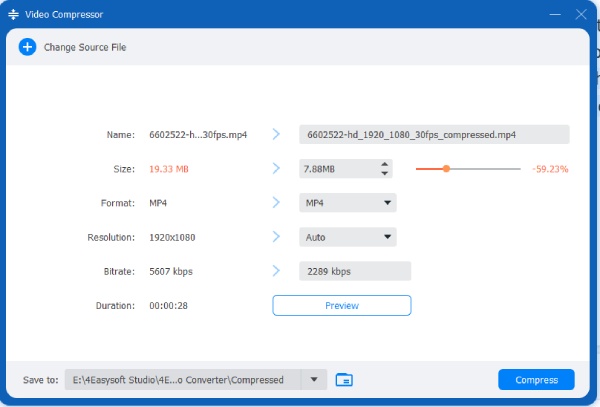
Krok 1Spusťte software, klikněte na „Nástroje“ a najděte „Video kompresor“. Poté importujte video z Discordu.
Krok 2Vyberte požadovanou velikost souboru a snímkovou frekvenci. Můžete si prohlédnout náhled prvních deseti sekund. Kliknutím na tlačítko „Komprimovat“ v pravém dolním rohu soubor uložíte.
HandBrake – Výkonný kompresor Discordu s otevřeným zdrojovým kódem
HandBrake je dobrou volbou pro kompresi souborů pro Discord. Jedná se o open-source, bezplatný video kompresor, který podporuje vlastní rozlišení, bitovou rychlost a formát souboru. To umožňuje zachovat jasnost videa a zároveň výrazně zmenšit velikost souboru a komprimovat video z Discordu tak, aby snadno splňovalo omezení pro nahrávání.
HandBrake také podporuje dávkovou kompresi a přednastavené funkce. Jeho uživatelské rozhraní však není vhodné pro začátečníky a je obtížnější ho číst.
Krok 1Klikněte na „Open Source“ pro import videa, klikněte na „Preset“ a vyberte „Web“. Vyberte Discord Small 2 min 360p30.
Krok 2Klikněte na „Procházet“ a vyberte cestu pro uložení. Poté klikněte na „Spustit dekódování“ pro kompresi videa z Discordu.
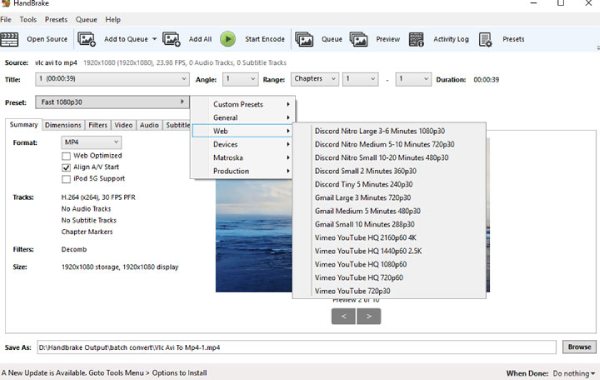
FFmpeg – Kompresor z příkazového řádku pro Discord
FFmpeg je video kompresor pro Discord s podporou CDM. Je ke stažení zdarma a lze jej spustit offline, ale musíte si ho nejprve nastavit. Tato aplikace je oblíbeným řešením pro konverzi videa, změnu velikosti, ořezávání a kompresi a můžete ji také použít jako převodník. Před použitím ke kompresi videa pro Discord však musíte znát kódy nebo příkazy.
Krok 1Otevřete terminál nebo nástroj příkazového řádku. Spusťte příkaz pro kompresi, např. ffmpeg -i input.mp4 -vcodec libx264 -crf 28 output.mp4
Krok 2Výsledný output.mp4 je komprimované video.
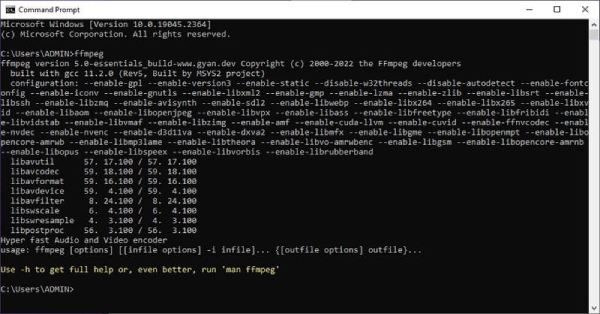
ShotCut – Flexibilní video kompresor pro sdílení na Discordu
Shotcut je bezplatný software pro editaci videa s otevřeným zdrojovým kódem, který komprimuje videa pro Discord. Podporuje různé formáty kódování videa a stovky audio a video formátů a kódů. Uživatelé si mohou přizpůsobit rozlišení, bitovou rychlost a snímkovou frekvenci pro zajištění kvality. Kromě toho nabízí úpravu časové osy, ovládání zvuku a další funkce, které pomáhají komprimovat velikost videa na Discordu a zároveň zachovat dobrou synchronizaci.
Krok 1Otevřete Shotcut, importujte video soubor a přetáhněte jej na časovou osu.
Krok 2Klikněte na „Exportovat“, vyberte vhodný formát kódování, například H.264, a v části „Upřesnit“ upravte rozlišení, datový tok a snímkovou frekvenci, abyste zmenšili velikost souboru.
Krok 3Zadejte název souboru a místo uložení, kliknutím na „Exportovat soubor“ spusťte kompresi a uložení nového videa.
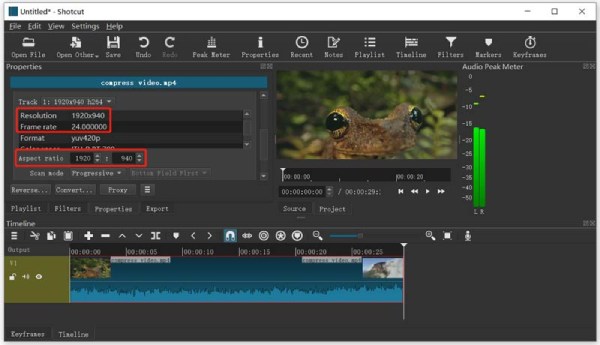
Jakýkoli video konvertor – Discord kompresor přizpůsobený pro nahrávání
Jakýkoli video konvertor dokáže převést videa do formátu HEVC, čímž komprimuje velikost souboru Discordu a videa ořízne/rozdělí na kratší délku. Výkon zpracování videa je vylepšen hardwarovou akcelerací. Podporuje také přizpůsobení video kodeku, bitrate, snímkové frekvence a kvality videa/zvuku pro snadné publikování v Discordu.
Krok 1Klikněte na „Přidat video“ a v okně profilu vyberte výstupní formát. Zakódujte video pomocí kodeku HEVC.
Krok 2V pravém dolním rohu nastavte čas začátku a konce pro zkrácení videa. Kliknutím na „Převést nyní“ video pro Discord zkomprimujete.
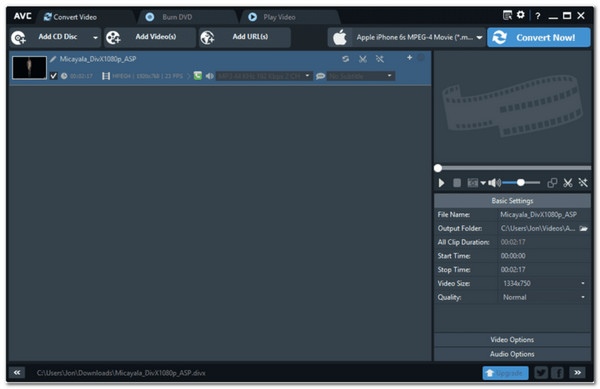
VEED.IO – Rychlá a snadná online komprese videa na Discordu
Pokud potřebujete bezplatný nástroj pro kompresi souborů pro Discord online, VEED.IO je perfektní. Je snadno použitelný a dokáže bezeztrátově... komprimovat MP4, MOV a 3GP formáty, měnit snímkovou frekvenci a další. Dokáže také přidávat k videím překryvnou hudbu/obrázky/text a ořezávat/stříhat/ořezávat nežádoucí části. Exportuje však s vodoznakem a podporuje pouze videa do 250 MB.
Krok 1Otevřete webovou stránku pro kompresi videa VEED.IO a importujte video.
Krok 2Vyberte požadovanou snímkovou frekvenci, rozlišení a režim komprese. Poté klikněte na tlačítko „Komprimovat video“.
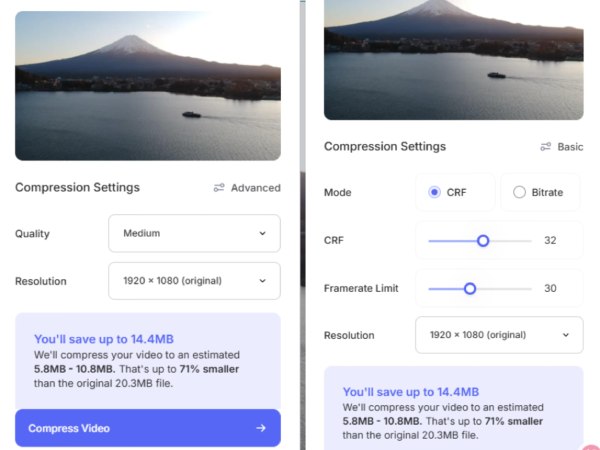
8mb.video – Jednoduchý kompresor navržený pro limit 8 MB na Discordu
8mb.video je navržen pro kompresi souborů o velikosti 100 MB+ do několika megabajtů, což je skvělé pro kompresi videí pro Discord. Jeho možnosti komprese jsou pevné a parametry videa nelze upravovat. Kvalita výstupního videa tedy není zaručena a proces nahrávání videa je velmi pomalý.
Krok Otevřete oficiální webové stránky a klikněte na „Procházet“ pro import videa. Vyberte velikost souboru, kterou chcete komprimovat. Kliknutím na „Nahrát“ uložte komprimované video z Discordu.
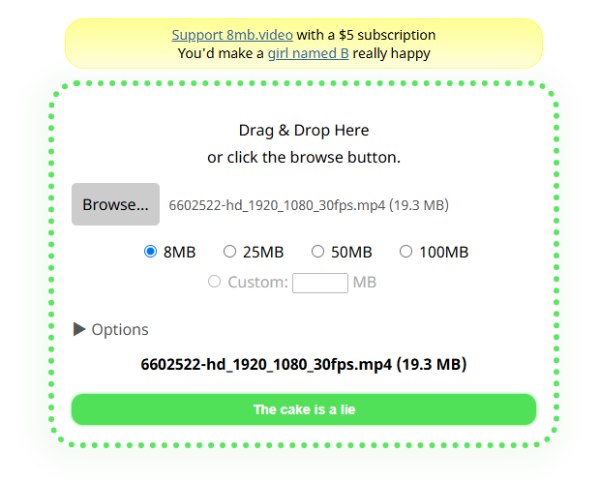
ClipChamp – Snadný kompresor Discordu v prohlížeči
ClipChamp je online nástroj, který komprimuje videa z Discordu s bohatými editačními funkcemi. Změní velikost videa úpravou rozlišení, které má sedm možností. Nabízí mnoho šablon a filtrů, díky nimž bude vaše video krásnější. Nemůže však zvolit konkrétní velikost komprimovaného souboru z Discordu.
Krok 1Otevřete oficiální webové stránky a přihlaste se ke svému účtu. Klepnutím na Vytvořit video importujte video a poté video přetáhněte na časovou osu ClipChampu, kde jej můžete oříznout, rozdělit atd. a upravit.
Krok 2V pravém horním rohu vyberte poměr stran videa a poté klikněte na Exportovat, čímž zvolíte nižší rozlišení videa a vytvoříte komprimované video pro Discord.
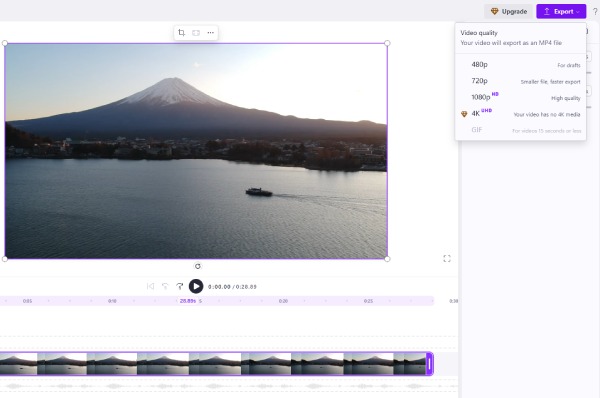
FreeConvert – Online kompresor pro přizpůsobitelné Discord video
FreeConvert je také volitelný bezplatný online video kompresor pro uživatele Discordu. Nabízí snadný způsob komprese videí pro Discord až do maximální velikosti video souboru 1 GB. Převádí formáty video kodeků, upravuje rozlišení, bitrate atd. a nastavuje kompresní poměr souborů pro zmenšené velikosti video souborů Discordu, čímž udržuje co nejvyšší kvalitu.
Krok 1Otevřete oficiální webové stránky a kliknutím na „Vybrat soubor“ importujte video.
Krok 2Přejděte dolů a upravte parametry videa a kompresní poměr; uvidíte velikost komprimovaného souboru. Kliknutím na „Komprimovat nyní“ jej uložte.
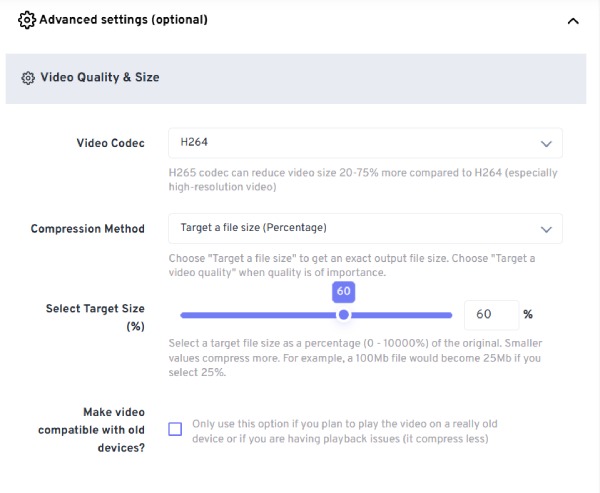
XConvert – Lehká online rychlá komprese pro Discord
XConvert je také skvělý online nástroj pro kompresi videí pro Discord. Umožňuje vám vybrat různé režimy komprese a kodeky a komprimovat více formátů, jako například MP4, MOV atd. Nemá však žádné nástroje pro úpravy, nepodporuje dávkovou kompresi a má méně parametrů k nastavení.
Krok Otevřete webovou stránku XConvert a klikněte na „Přidat video soubor“. Přejděte dolů a nastavte režim komprese, kodek atd. Poté klikněte na „Komprimovat“ a stáhněte si komprimované video z Discordu.
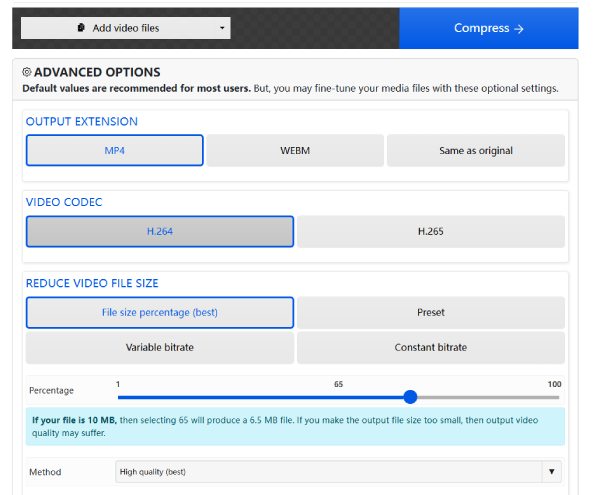
Závěr
Na základě výše uvedených doporučení si můžete vybrat kompresor videa pro stolní počítače pro Discord, protože obvykle nabízí podrobnější nastavení parametrů. Online nástroje mohou také uspokojit vaše potřeby, pokud potřebujete komprimovat videa napříč různými zařízeními. Mezi nástroje, které splňují tato kritéria a zároveň zachovávají kvalitu videa, patří 4Easysoft Total Video Converter je skvělá volba. Stáhněte si ji a vyzkoušejte si její výkonné funkce.
100% Secure
100% Secure


